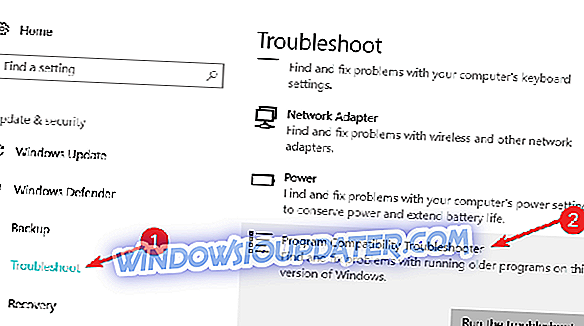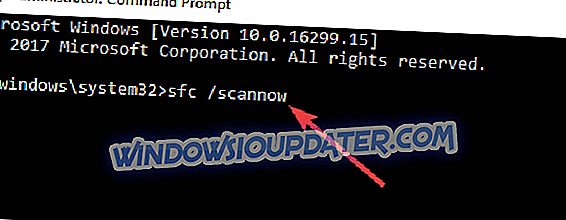Wenn Sie Windows 10 Technical Preview Builds oder die stabilen Windows 10-Betriebssystemversionen verwenden, treten möglicherweise viele Fehler auf. Das System arbeitet am Fortschritt, da Microsoft immer versucht, bessere Betriebssystemversionen zu erstellen.
Natürlich ist File Explorer, wie auch andere Funktionen des Systems, immer noch nicht vollständig fehlerfrei und kann manchmal abstürzen. In diesem Artikel erfahren Sie, was Sie tun können, um das Absturzproblem von File Explorer zu beheben.

Was ist zu tun, wenn Apps und Programme beim Öffnen des Datei-Explorers abstürzen?
- Aktualisieren Sie Ihren Computer
- Führen Sie die Windows-Problembehandlung aus
- SFC-Scan ausführen
- Führen Sie die Windows Store App-Problembehandlung aus
- Korrigiertes Benutzerprofil reparieren
Lösung 1: Aktualisieren Sie Ihren Computer
Windows 10 funktioniert nicht auf jedem Computer gleich. Während beispielsweise einige Benutzer Probleme mit dem Startmenü haben, haben andere Probleme mit dem Sound in Windows 10 usw.
Glücklicherweise arbeitet Microsoft hart daran, Lösungen für die Probleme der meisten Benutzer in Windows 10 bereitzustellen. Versuchen Sie daher, nach dem Abschnitt "Update" zu suchen, um zu sehen, ob Microsoft eine Lösung dafür vorbereitet hat.
Sie können auch ein ISO-Image von der Microsoft-Website herunterladen und Ihr aktuelles System reparieren. Sie können dies auch tun, wenn Sie Windows anders als Windows 10 verwenden. Verwenden Sie einfach die Installationsdiskette Ihres Systems, um Ihr System zu reparieren, und prüfen Sie, ob das Problem behoben ist. Führen Sie jedoch keine Neuinstallation von Windows durch, da alle Ihre Dateien und Software gelöscht werden.
Lösung 2: Führen Sie die Windows-Problembehandlung aus
Sie können auch versuchen, einige der in Windows integrierten Funktionen zur Behebung von Problemen auszuführen, wie z. B. die Windows-Problembehandlung. Windows-Ratgeber helfen Ihnen bei der Feststellung, ob Ihr Programm mit Windows 10 kompatibel ist. Wenn Ihr Programm nicht mit Windows 10 kompatibel ist, kann der Dateiexplorer abstürzen. Führen Sie folgende Schritte aus, um die Windows-Problembehandlung auszuführen:
- Gehen Sie zu Suchen, geben Sie Ratgeber ein, und öffnen Sie Probleme suchen und beheben
- Gehen Sie zu Programme und dann zur Programmkompatibilitäts-Problembehandlung
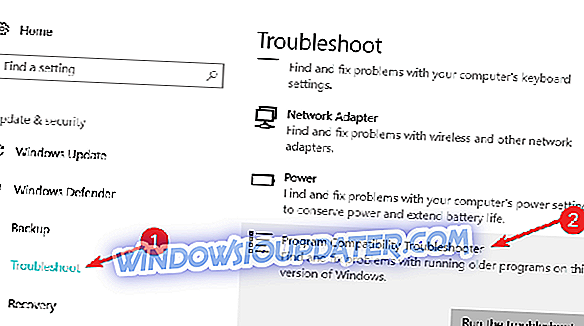
- Wählen Sie das Programm aus, das zum Absturz von File Explorer führt
- Lassen Sie den Problemlöser nach Lösungen suchen.
Lösung 3: SFC-Scan ausführen
Ein weiteres leistungsfähiges Tool (möglicherweise sogar mehr als Troubleshooter) zur Lösung von Windows-Problemen ist der Befehl sfc / scannow. Es wird Ihren Computer vollständig auf Fehler überprüfen und eine geeignete Lösung bereitstellen. Führen Sie folgende Schritte aus, um diesen Befehl auszuführen:
- Gehen Sie zu Suchen, geben Sie cmd ein und öffnen Sie die Eingabeaufforderung
- Geben Sie in die Befehlszeile sfc / scannow ein und drücken Sie die Eingabetaste
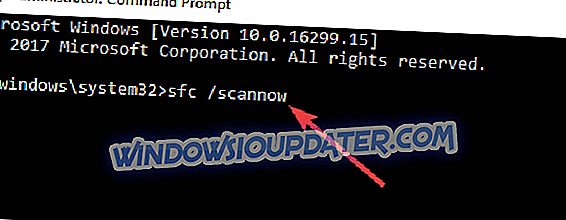
- Warten Sie, bis der Vorgang abgeschlossen ist
Wir empfehlen Ihnen außerdem, dieses Tool herunterzuladen (100% sicher und von uns getestet), um verschiedene PC-Probleme zu beheben, wie beispielsweise Dateiverlust, Malware und Hardwarefehler.
Lösung 4: Führen Sie die Windows Store App-Problembehandlung aus
Wenn dieses Problem nur Windows Store-Apps betrifft, müssen Sie die integrierte Windows Store App-Problembehandlung ausführen.
- Gehen Sie zu Einstellungen> Update & Sicherheit> Problembehandlung
- Wählen Sie die Problembehandlung aus, und führen Sie sie wie in der Abbildung unten gezeigt aus

Lösung 5: Korrigieren Sie das beschädigte Benutzerprofil
Ihre Apps und Programme stürzen möglicherweise ab, weil Ihr Benutzerprofil beschädigt wurde. Weitere Informationen zur Behebung dieses Problems finden Sie in dieser Anleitung zur Problembehandlung. Wenn das Problem weiterhin besteht, erstellen Sie ein neues Benutzerprofil.
Das wäre alles, aber wenn Sie eine andere Lösung für dieses Problem haben, schreiben Sie es in den Kommentaren auf. Ich bin mir sicher, dass unsere Leser, die dieses Problem haben, es gerne lesen würden. Vielen Dank!
Anmerkung des Herausgebers: Dieser Beitrag wurde ursprünglich im Juni 2015 veröffentlicht und wurde seitdem aus Gründen der Aktualität und Genauigkeit aktualisiert.